iOS12では、高速化されたパフォーマンス、通知センターやおやすみモードなど既存機能の進化、スクリーンタイムなど新機能の追加、セキュリティ面の強化など、より快適に、より安全に使えるようになりました。
そんなiOS12では、ソフトウェア・アップデートに「自動アップデート」の設定が追加されています。
iOSの自動アップデートとは
iOS11より以前のバージョンでは、OSアップデートをするには手動でアップデートの操作をする必要がありました。今回追加された「自動アップデート」の設定を有効にしておくことで、iOSの最新バージョンがリリースされたら、一定の条件を満たしている場合、自動的に最新バージョンへアップデートする仕組みになっているようです。
ただし、公式によると一部のアップデートは手動インストールが必要とのこと。詳細は記載されていませんでしたが、利用規約の同意が必要となるアップデートが対象だと思います(メジャーアップデートなど?)。
自動アップデートは夜間に行われます。最新バージョンの配信の多くは午前2時頃より行われているので、夜間であれば当日中にアップデートが行われそうです(手動インストールを必要とするバージョンを除く)。また、アップデートの完了には、充電器とWi-Fiに接続している必要があります。
自動アップデートの設定をオン・オフ切り替える
iOS12を搭載したiPhone、iPadなどは、初期設定の中で「自動アップデートの設定」が含まれています。初期設定の段階で設定しておいてもいいですし、後からいつでも設定アプリから変更できるようになっています。どちらに設定したか覚えていない方は、この機会に一度確認しておきましょう。
設定アプリを開いて、【一般】⇒【ソフトウェア・アップデート】⇒【自動アップデート】⇒スイッチをタップしてオンオフの切り替えができます。
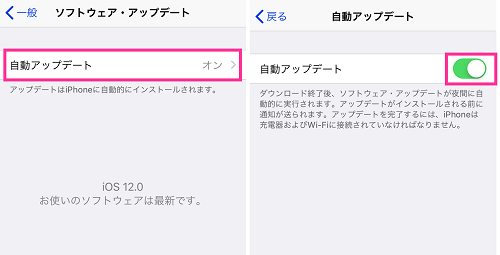
自動アップデートされない原因
自動アップデートの設定をオンにしているはずなのに、アップデートが行われないという場合は、ほかの条件を満たせていない可能性があります。
自動アップデートを完了するには、「充電中であること」「Wi-Fiに接続していること」が条件。ですので、自動アップデートの設定を有効にしていても、充電とWi-Fiの条件をクリアしていない場合は実行されません。
そして、自動アップデートは夜間に行われると記載があります。なお、一部のアップデートは、手動インストールが必要になるものがあります。
昼間にアップデートをしたい方や今すぐ行いたいという方は、手動アップデートが早くて確実です。
自動アップデートの設定はどっちが良い?
自動アップデートにしておくメリットは、常に最新バージョンを維持できるという点です。常に最新バージョンを利用したいという方は、オンにしておくと良いです。
基本的には、OSアップデートを行うことでバグ修正やセキュリティ強化、機能・操作性の向上などが行われているので、最新バージョンに保っておくのがベストですが、時には不具合が起こることも考えておかなければなりません。
例えば、アップデートしたらいつも使っているアプリが非対応で使えなくなっり、Wi-Fiが切断されやすくなったということも起こりえます。該当バージョンでアプリが対応しているか、不具合が発生していないかなどチェックしてみてからアップデートしても遅くありません。
機能的なものだけでなく、使用する本人によっても考えなければならない。例えば、OSアップデートのことを知らない人でしたら何年経っても古いバージョンを利用し続けていることがありますが、このような方は自動にしておいた方が良いように思うかもしれません。しかし、操作するのが苦手という場合は問題です。特にメジャーアップデートでは、操作性の向上だとしても操作が大きく変わることがあり、慣れた操作・画面で使いたいという方が多いと思います。
自動か手動かどちらが良いかというのは、本人次第です。私はどちらにせよ配信日当日にアップデートするのでどちらでも良いですが、一般的には手動を希望する人の方が多い気がします。


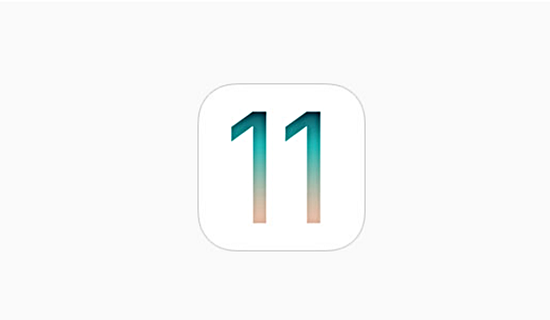
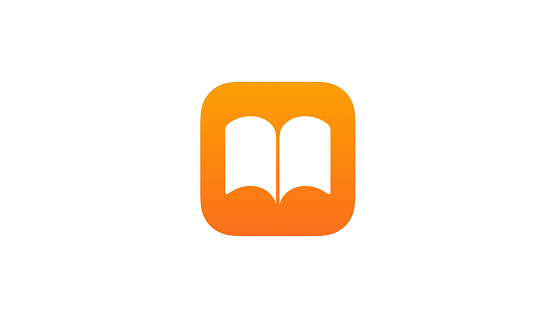
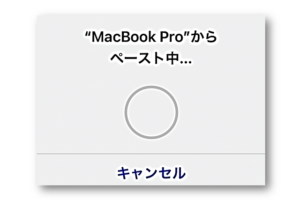

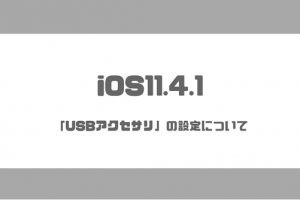
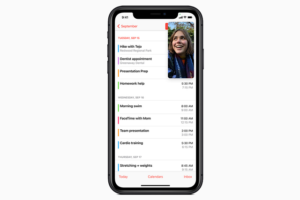







四世代がアップデートなかなかでません。もう8時間が過ぎています。